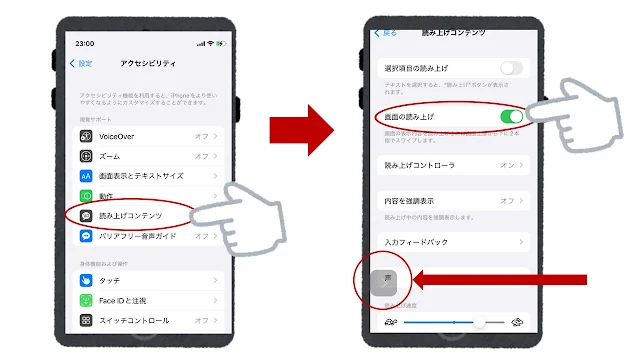スマホの読み上げ機能 ~運転中でも読書ができる?!~
電車通勤だと、通勤時間は読書時間でした。
でも、今は車で移動する秋田の生活。
移動中に読書ができないので、本を読む時間を特別に確保しないといけないのが、悩みの種でした。
スマホの読み上げ機能
これを解決してくれたのが、スマホの読み上げ機能です。
これを使えば、車を運転中に文章を読み上げてもらえるので、電車通勤していた時のように、移動時間を読書時間に変えることができます。
ただし! 読み方は平たんで何の抑揚もなく、人間なら絶対に間違えない漢字の読み間違えをします。
「かなめかいごしゃ?」
「”要介護者”のことかな?」と、こっちが判断しなければなりません。
なので小説を読んでもらうのは、あまりお勧めじゃないかも。
でも、実用書やビジネス書などにはとても便利です。
昨日も秋田市に行って帰るまでの3時間の運転で、229ページあるビジネス本を、半分以上読み(聞き?)進めることができました。
「本」と言っても電子書籍に限られますが、それだけではなく、メールで送られてきたPDFの報告書や、長いワードの文章もOK。
スマホで読み上げてもらうことができるので、料理を作りながら、掃除しながら、内容を確認することができます。
読み上げボタンを出現させる方法
やり方は、簡単です。
私はiphoneを使っているので、iphoneでのやり方をご説明しますが、Androidでも同じ機能があると思います。
まず、スマホの設定ボタンを押します。
設定画面が出たら、「アクセシビリティ」を選びます。
すると、視覚、身体機能や操作、聴覚をサポートしてくれる機能が出てきます。
この中から、「読み上げコンテンツ」を選びます。
ここで、「画面の読み上げ」を選ぶと、上の絵の長い赤い矢印の先のような、スマホの画面を読み上げてくれるボタンが出現します。
画面を読んでもらう
次に、読んでもらいたい画面を出します。
読めるのは、
- このブログのようなインターネットの文章
- メールで送られてきたPDFの書類
- Googleドライブに保管されているPDFやワード
- ネットで購入した電子書籍
など。
つまり、スマホの画面に出せる文章です。
エクセルの場合、縦軸にある数字や横軸にあるアルファベットまで読んでくれるので、便利とは言いかねます。
また、写真として撮影したページや、スキャンした書類は、読み上げてもらえませんでした。
読んでもらいたい画面を出したら、先ほど出現させたボタンを押します。
すると、再生ボタンが出てきますので、これを押すと画面の最初から読み上げが始まります。
なぜか、画面が暗いと「読み上げる文章がありません。」と言われてしまいます。
そんな時は、画面を明るくしてください。
左端の指のボタンは、途中から読ませたいときに押すものです。
指のボタンを押してから読み始めたい個所を押すと、そこから読んでくれます。
右端のボタンは、速度を調整するものです。
1倍、1.5倍、2倍と選ぶことができます。
読み上げのボタンは、ずっと画面に置かれていますので、いつでも好きな時に文章を読み上げてもらうことができます。
慣れないと使いづらいと感じるかもしれませんが、慣れてしまうと、とても便利です。
スマホには他にもたくさん便利な機能があるようですので、ぜひ使いこなしていろんな悩みを解決したいものです。